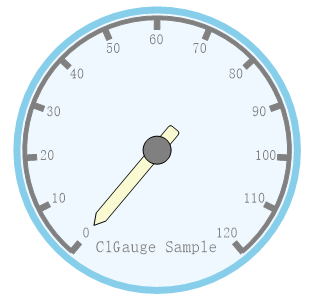
仪表设计入门
在本节,我们通过设计一个下图所示的简单仪表,来了解一下仪表设计的基本过程:
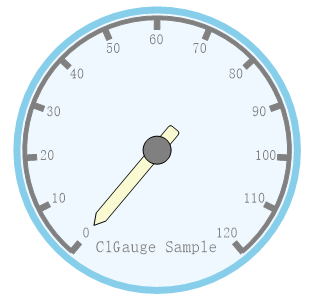
1、首先在窗口中插入一个Gauges控件,在控件的属性窗口找到"Gauges"属性,单击右侧的"..."按钮,打开Gauges集合编辑窗口:
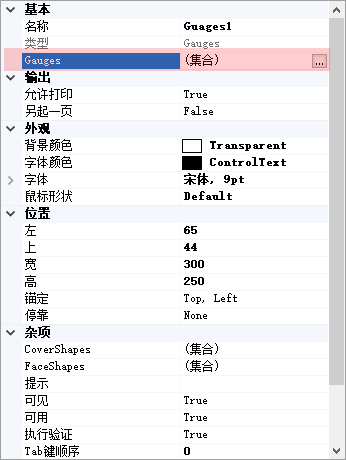
2、在Gauges集合编辑窗口,单击添加按钮,在"径向仪表"页选择"(空白)"项目,我们将从零开始设计这个仪表:
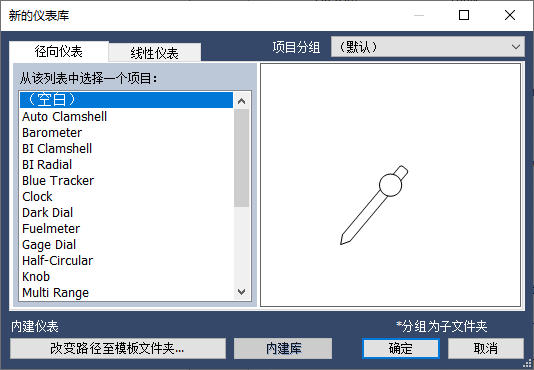
3、在Gauges集合编辑窗口,选择刚刚增加的Gauge,然后找到Maximum属性,将其设置为120:
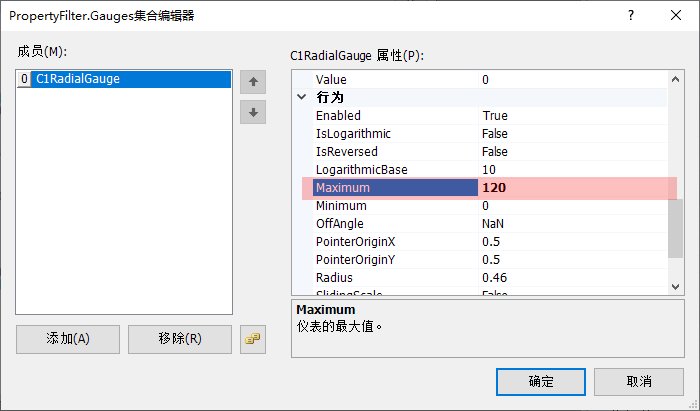
4、接着找到"FaceShapes"属性,单击其右侧的"..."按钮,打开FaceShapes集合编辑窗口:
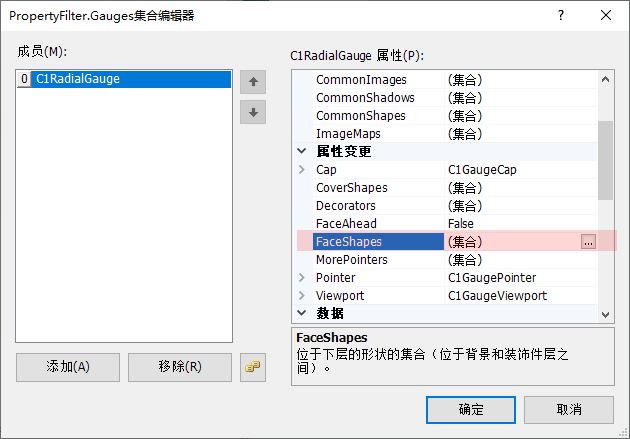
5、在FaceShapes集合编辑窗口,单击"增加"按钮右侧的箭头,增加一个Ellipse组件:
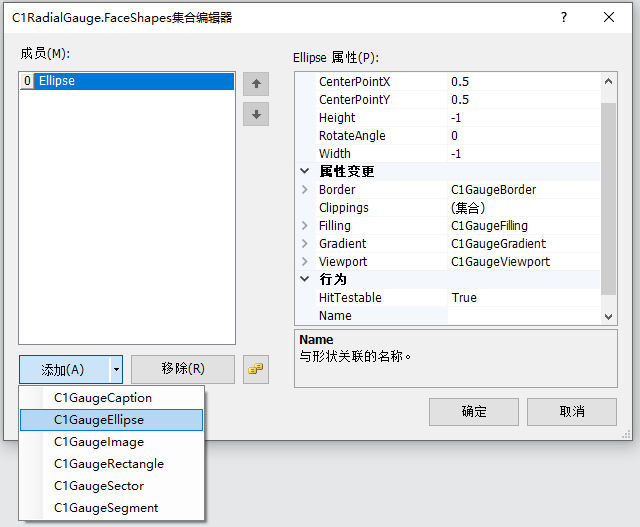
6、按下图所示设置Ellipse组件的边框颜色、边框宽度和填充颜色:
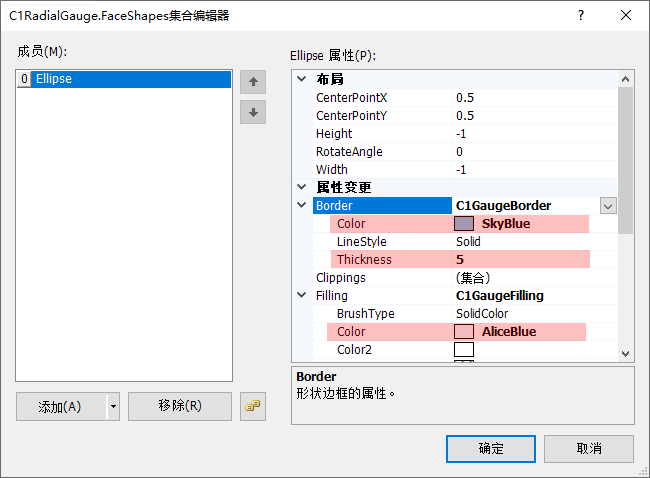
现在Gauges控件已经变为:
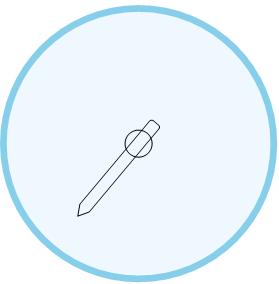
7、再次单击"增加"按钮右侧的箭头,增加一个Caption组件,按下图所示设置Caption组件的属性:
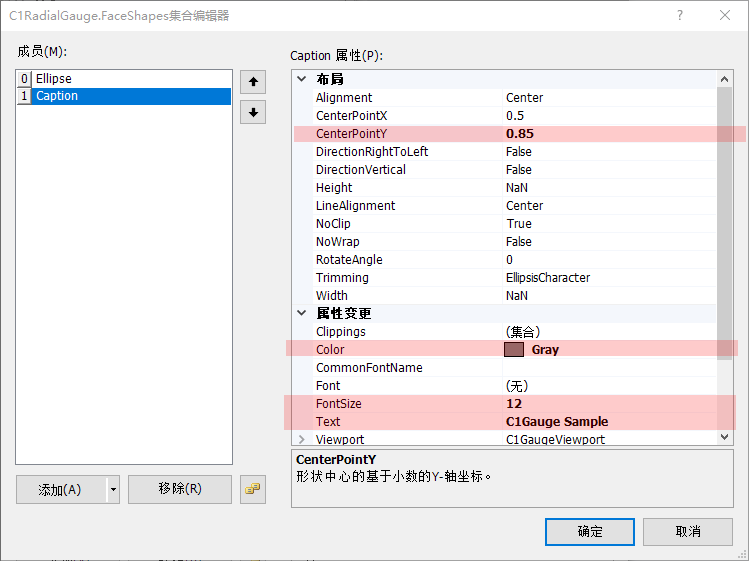
现在Gauges控件已经变为:
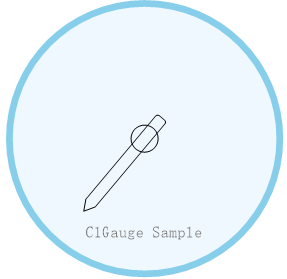
8、单击"确定"按钮,关闭FaceShapes集合编辑窗口,然后找到"Decorators"属性,单击其右侧的"...按钮",打开Decorators集合编辑窗口:
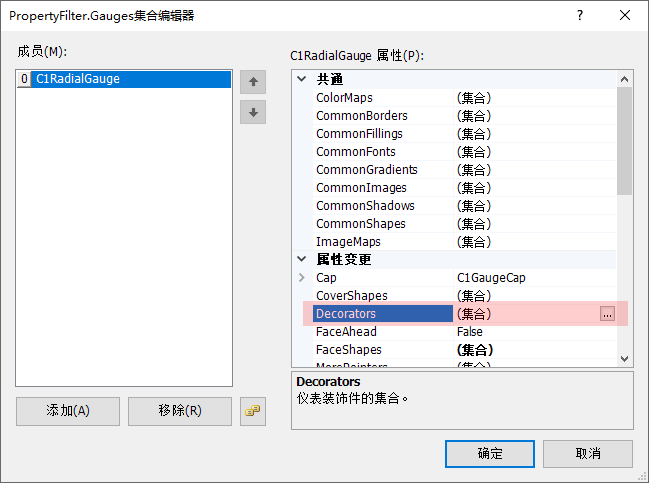
9、在Decorators集合编辑窗口,单击"增加"按钮右侧的箭头,增加一个Range对象,按下图所示设置Range对象的属性:
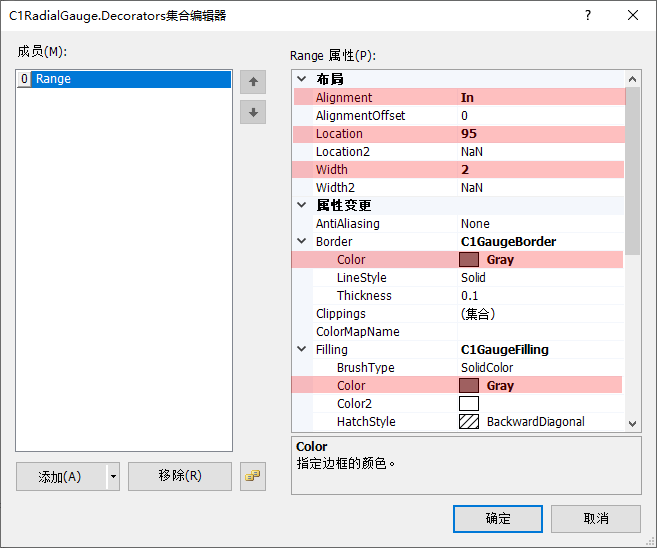
现在Gauges控件已经变为:
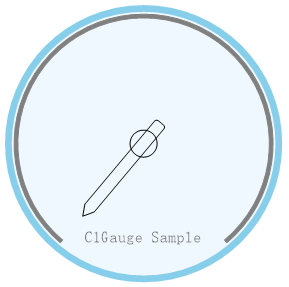
10、再次单击"增加"按钮右侧的箭头,增加一个Marks组件,按下图所示设置Marks组件的属性:
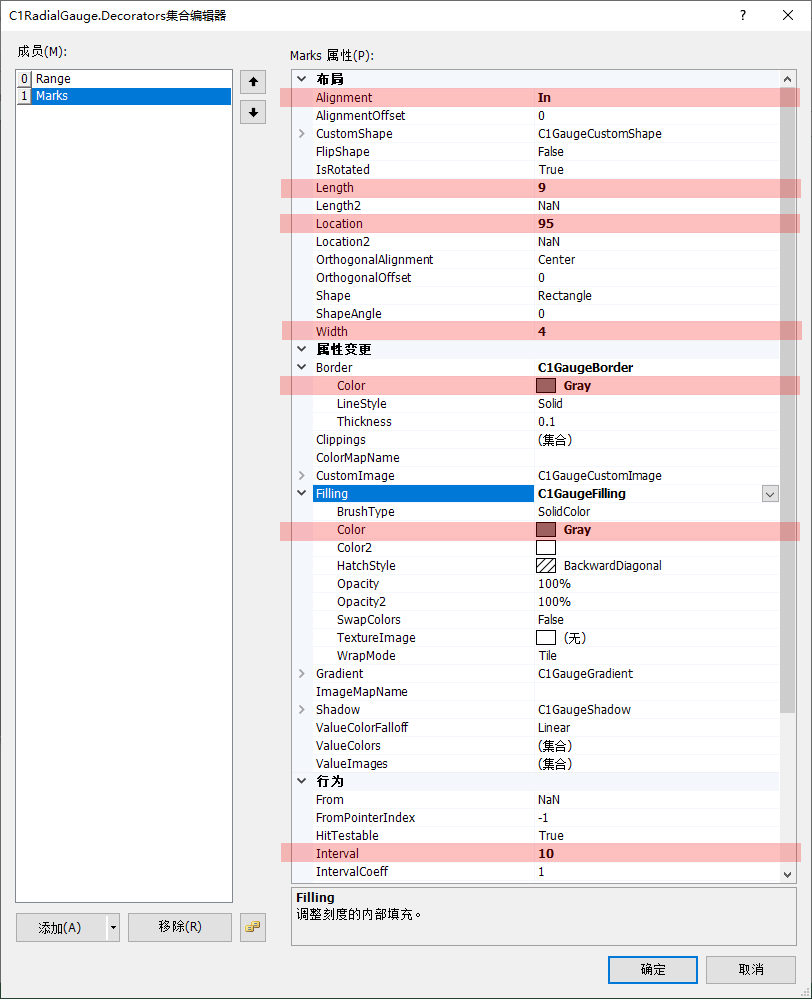
现在Gauges控件已经变为:
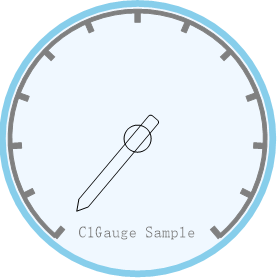
11、再次单击"增加"按钮右侧的箭头,增加一个Lables组件,按下图所示设置Lables组件的属性:
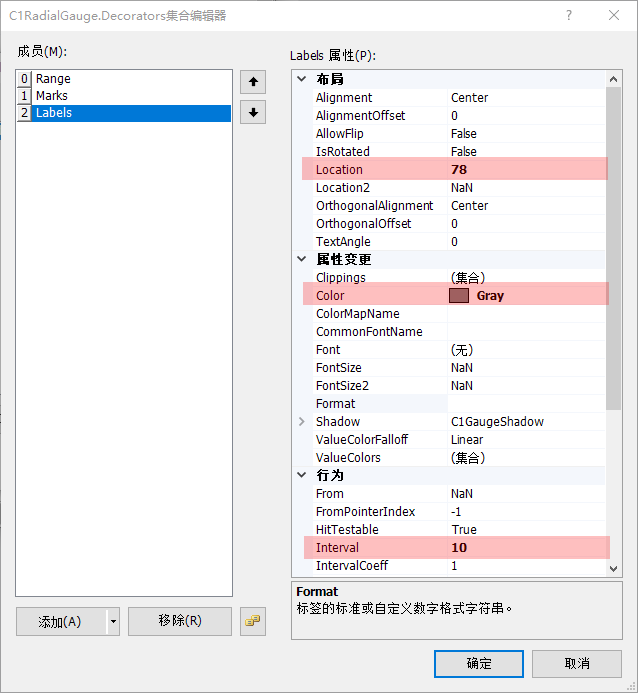
现在Gauges控件已经变为:
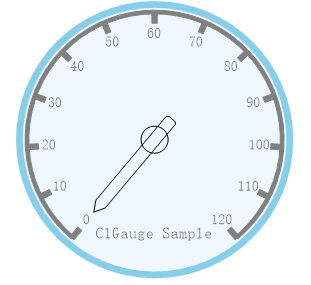
12、单击"确定"按钮,回到Gauges编辑器,按下图所示设置Cap(指针帽)和Pointer(指针)的属性:
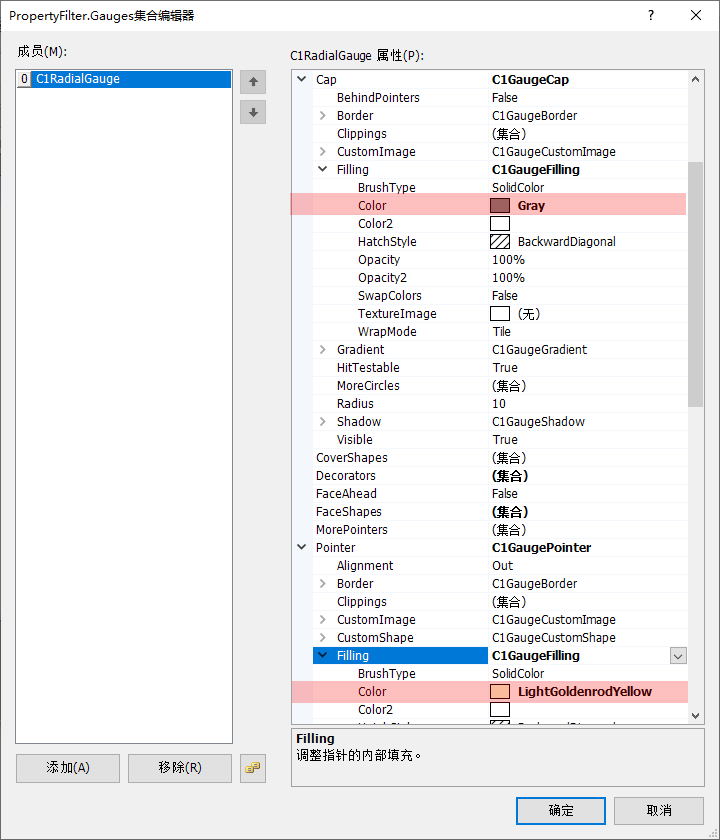
现在Gauges控件已经变为:
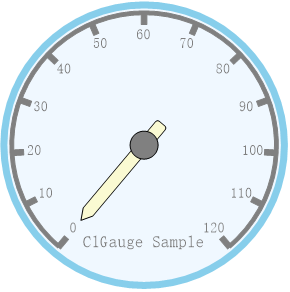
至此这个简单的仪表已经设计完成。